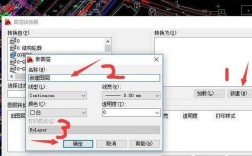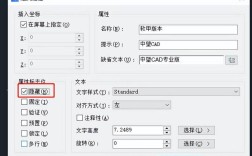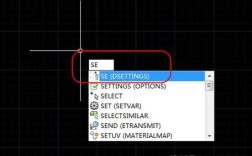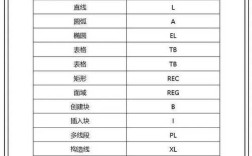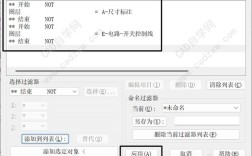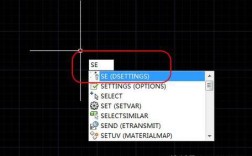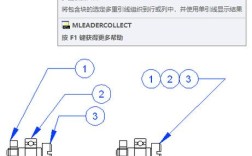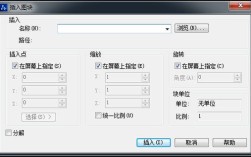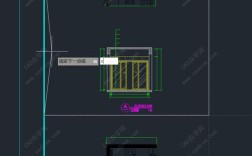在CAD绘图过程中,块(Block)是一种高效管理重复图形元素的工具,通过将多个对象组合为单个对象,可以显著简化绘图流程、减少文件大小并方便统一修改,当块内的图形需要调整时,掌握正确的块修改命令至关重要,本文将详细解析CAD中块修改的核心命令、操作步骤及注意事项,帮助用户高效管理块属性。

块修改的核心命令及功能
块的修改主要依赖于CAD中的“块编辑器”(Block Editor)和相关命令,以下是常用命令及其功能说明:
| 命令名称 | 命令输入 | 功能描述 | 适用场景 |
|---|---|---|---|
| 块编辑器 | BEDIT |
打开块编辑环境,可修改块定义中的图形、添加参数或动作 | 需要修改块内部几何形状、尺寸或添加动态功能时 |
| 在位块编辑 | REFEDIT |
在当前绘图环境中直接编辑块,无需切换到块编辑器 | 快速修改块内个别对象,且不涉及块定义整体结构时 |
| 重定义块 | BLOCK(通过“块定义”对话框) |
重新创建块定义,更新所有插入的块 | 需要彻底修改块图形并同步更新所有实例时 |
| 分解块 | X(EXPLODE) |
将块分解为单个对象,修改后重新定义为块 | 块结构简单,仅需一次性修改且无需保留动态特性时 |
| 块属性管理器 | BATTMAN |
管理块中的属性(如文字、标签),修改属性标记、提示或默认值 | 需要调整块内属性文本、可见性或数据关联时 |
块修改的具体操作步骤
使用块编辑器(BEDIT)修改块定义
块编辑器是修改块内部结构的主要工具,适用于需要调整图形、添加动态参数或复杂属性的场景。
操作步骤:
- 输入命令
BEDIT,按回车键,打开“编辑块定义”对话框; - 选择需要修改的块名称,或点击“选择要编辑的块”直接在绘图区选取块;
- 点击“确定”,进入块编辑环境(此时绘图区仅显示块定义及相关对象);
- 使用常规绘图工具(如
LINE、TRIM、SCALE等)修改块内图形,或通过“块编写选项板”添加动态参数(如拉伸、旋转动作); - 修改完成后,点击“块编辑器”选项卡中的“保存块定义”或“关闭块编辑器”,系统会提示是否保存更改,所有插入的该块将同步更新。
注意事项:
- 块编辑器中修改的是块定义本身,因此所有插入的块实例都会更新,若仅需修改单个块实例,需使用“在位块编辑”;
- 动态块修改需谨慎,错误的参数或动作设置可能导致块功能失效。
使用在位块编辑(REFEDIT)快速修改单个块
当需要在当前绘图环境中直接修改块内个别对象(如修改一条线段的长度或一个圆的半径),而不影响其他块实例时,可使用在位块编辑。
操作步骤:

- 输入命令
REFEDIT,按回车键; - 选择需要编辑的块,系统弹出“参照编辑”对话框,点击“确定”;
- 此时块会进入编辑状态,块内的对象可被单独选择和修改(其他对象自动锁定并变暗);
- 修改完成后,点击“参照编辑”工具栏中的“保存参照编辑”或“放弃参照编辑”,更新块或恢复原状。
注意事项:
- 在位编辑仅修改选中的块实例,不会影响其他块定义;
- 若误操作导致块结构损坏,可通过“放弃”恢复编辑前的状态。
重定义块(BLOCK)实现批量更新
如果块需要彻底重构(如替换图形、增减对象),可通过重定义块实现所有实例的同步更新。
操作步骤:
- 先分解一个块实例(输入
X命令,选择块后回车),修改分解后的图形; - 输入命令
BLOCK,打开“块定义”对话框; - 输入与原块相同的名称(若名称冲突,系统会提示“是否重定义”),设置基点、对象等参数;
- 点击“确定”,系统提示“是否重定义所有块”,选择“是”,所有插入的块将更新为新定义。
注意事项:
- 重定义前建议备份原图形,避免修改错误导致数据丢失;
- 若块中包含属性,重定义后需重新关联属性数据。
分解块(EXPLODE)进行简单修改
对于结构简单、无需保留动态特性的块,可通过分解将其转换为独立对象,修改后重新定义为块。
操作步骤:
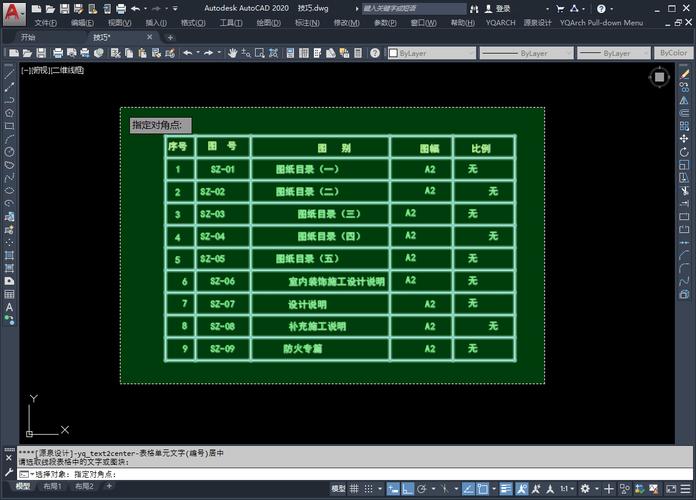
- 输入
X命令,选择需要分解的块,回车; - 使用常规命令修改分解后的对象;
- 修改完成后,输入
BLOCK命令,将修改后的图形重新定义为同名块,实现更新。
缺点:
- 分解后块失去整体性,无法直接编辑其属性或动态功能;
- 若块包含嵌套块,需多次分解才能修改最底层对象,操作较繁琐。
块属性修改的专项操作
块中的属性(如文字、编号等)是块的重要组成部分,可通过“块属性管理器”统一调整。
操作步骤:
- 输入命令
BATTMAN,打开“块属性管理器”; - 选择需要修改属性的块,或点击“选择块”在绘图区选取;
- 在属性列表中选中目标属性(如“名称”“型号”等),点击“编辑”;
- 修改属性标记(如将“NAME”改为“产品名称”)、提示文字或默认值,点击“确定”;
- 完成所有属性修改后,点击“应用”或“确定”,更新所有块实例的属性。
技巧:
- 若仅需修改单个块实例的属性值,可直接双击块,在“增强属性编辑器”中调整;
- 通过“ATTSYNC”命令可同步更新属性定义与块实例,避免因属性修改未生效导致显示异常。
常见问题及解决策略
-
修改块定义后,部分块未更新
原因可能是块被分解过,或存在重名但定义不同的块,解决方法:检查块列表(输入BLOCK命令),确认块定义名称是否一致;使用REGEN命令重生成图形,或手动执行“重定义块”操作。 -
块编辑器中无法选择对象
可能是块被锁定或图层被冻结,解决方法:检查图层状态,解锁相关图层;或在“选项”对话框中勾选“允许块编辑器中的对象选择”。
相关问答FAQs
Q1: 如何在修改块定义时保留部分实例的原始状态?
A: 若需要保留部分块实例的原始状态,可在修改前使用“复制”(COPY)命令备份原始块,或通过“在位块编辑”(REFEDIT)仅编辑选中的块实例,避免修改块定义本身。
Q2: 动态块修改后无法触发动作怎么办?
A: 首先检查块编写选项板中的参数和动作是否正确关联(如拉伸动作是否与拉伸参数匹配);其次确认动作的“选择集”是否包含正确的对象;若问题仍存在,可尝试重置块定义或重新创建参数和动作。